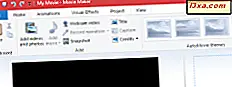En av de viktigste tingene i alle Windows-operativsystemer er hvordan du kan endre innstillingene som styrer hvordan datamaskinen eller enheten fungerer. Og Windows 10 er ikke annerledes, selv om den nye Innstillinger- appen er: det er nye innstillinger, nye kategorier av innstillinger, en bedre måte å navigere på og en ny måte å søke etter innstillingene du vil endre. I denne artikkelen vil vi vise deg hvordan den nye innstillingsappen er organisert i Windows 10 og hvordan du navigerer så raskt som mulig, slik at du kan finne det du leter etter, så fort som mulig. Det er ganske grunn til å dekke, så la oss komme i gang:
MERK: Funksjonene som deles i denne artikkelen gjelder bare for Windows 10 med jubileumsoppdatering eller for Windows 10 Insider Preview Build 14367 eller nyere. Windows 10 Anniversary Update vil være tilgjengelig gratis, til alle Windows 10-brukere, fra juli 2016.
Hva finner du i den nye Innstillinger-appen fra Windows 10
Først av alt, her er alle måtene å åpne Innstillinger-appen i Windows 10. Når du åpner den, er dette det du ser:

Innstillinger- appen fra Windows 10 inneholder nesten alle innstillingene som styrer hvordan datamaskinen eller enheten fungerer. Den tradisjonelle måten å komme til en innstilling eller til en annen, er å åpne den riktige innstillingene kategorien og bla gjennom den til du finner det du leter etter.
Og det er greit, da Innstillinger- appen fra Windows 10 er veldig godt organisert, mye bedre enn det gamle kontrollpanelet pleide å være. På innsiden finner du separate kategorier for:
- Systeminnstillinger som lar deg styre skjermalternativer, konfigurere meldinger, administrere apper og administrere strømalternativer.
- Enheter - lar deg endre alle innstillingene knyttet til enhetene du har koblet til Windows 10-datamaskinen eller -enheten, inkludert Bluetooth-enheter, skrivere, skannere, musen og tastaturet og så videre.
- Nettverk og Internett - disse innstillingene lar deg konfigurere Ethernet- og trådløse adaptere. Det er også innstillinger for virtuelle private nettverk og proxyene du bruker.
- Tilpasning - herfra kan du endre skrivebordsbakgrunnen , låseskjermbildet, oppgavelinjen, fargene som brukes av Windows 10, samt hvordan startmenyen ser ut og fungerer.

- Kontoer - har innstillingene knyttet til din personlige konto og informasjon, påloggingsalternativer og synkroniseringsinnstillinger.
- Tid og språk - er der du kan endre dato og klokkeslett, regionen du bor i, og språket du bruker, og hvor du kan sette opp talealternativer.
- Enkel tilgang - kontrollerer verktøyene for forteller og forstørrelse, samt andre alternativer, for eksempel innstillinger for høy kontrast eller lukket teksting .
- Personvern - lar deg angi hvilken informasjon som kan få tilgang til og bruke Windows 10, apper eller tredjepartstjenester.
- Oppdatering og sikkerhet - gir deg tilgang til innstillingene som styrer hvordan Windows 10 oppdaterer seg, det lar deg kontrollere hvordan Windows Defender beskytter deg, og den gir deg tilgang til alternativer for sikkerhetskopiering og gjenoppretting funnet i Windows 10.
Slik søker du etter innstillinger i den nye innstillingsappen fra Windows 10
Som vi har sett, er appen Innstillinger veldig godt organisert i forskjellige kategorier, og det er enkelt å finne veien gjennom det. Det er imidlertid en raskere måte å finne en innstilling du leter etter, hvis du vet hva du leter etter: bruk søkefunksjonen i Innstillinger- appen.
Hvis du nettopp åpnet appen Innstillinger, og du er i hovedvisningen, vil du straks legge merke til det store feltet "Finn et innstillinger" midt i vinduet.

Begynn å skrive hvilken innstilling du vil endre i feltet Finn en innstilling . Umiddelbart begynner appen Innstillinger å levere samsvarende innstillinger. Hvis den du leter etter er blant dem, klikk eller trykk på den, og appen tar deg direkte til den.

Hvis det er mange søkeresultater som er relatert til innstillingen du leter etter, kan du trykke på Enter på tastaturet eller klikke eller trykke på "Vis alle resultater" .

Innstillinger- appen vil vise alle søkeresultatene i en separat visning. Klikk eller trykk på innstillingen som interesserer deg, eller bruk søkefeltet øverst til høyre i vinduet for å starte et nytt søk.

Selv om du angir en innstillingerskategori fra Innstillinger- appen, kan du fortsatt bruke feltet "Finn et innstillinger" for raskt å finne det du leter etter. Dette feltet er nå plassert på venstre side av appvinduet.

Prøv å bruke søk et par ganger, og du vil lære at det er en veldig rask måte å navigere i Innstillinger- appen og alle dens konfigurasjonsalternativer.
Slik bla gjennom den nye innstillingsappen så raskt som mulig
En ting som gjør at du kan navigere i Innstillinger- appen fra Windows 10, er en veldig rask og flytende opplevelse, og tilbake- knappen. Tilbake- knappen er tilstede overalt i Innstillinger, slik at du raskt kan komme tilbake til de forrige innstillingene du så på. Det spiller ingen rolle om du bruker Innstillings- appen i fullskjerm eller hvis vinduet er omformet til minste mulig størrelse, vises Back- knappen alltid øverst til venstre. Det er med mindre du er på startskjermen av appen, i så fall er det ingen knapp fordi det ikke går tilbake .

Hvis du bruker Windows 10 i Tablet-modus, er Back- knappen også tilstede, men i dette tilfellet vises den på oppgavelinjen i stedet for øverst til venstre i Innstillinger- appen.

Hjem- knappen er den andre funksjonen som gjør det mulig å navigere gjennom Innstillinger- appen en rask opplevelse.

Når du graver dypt gjennom innstillingene, og du vil ha en rask vei ut til begynnelsen, klikker du bare eller trykker på Hjem- knappen øverst til venstre i vinduet, og du blir hentet til startskjermbildet for Innstillingene .
Konklusjon
Enkel og rask - det er slik vi ville karakterisere måten Windows 10 lar deg finne innstillingene du vil endre. Spørsmålet er nå om du liker det så mye som vi gjør. Finnes det lett å søke etter innstillingene du vil fla med? Eller foretrekker du å bla gjennom Innstillinger- appen for å komme til hvor du vil? Del inntrykkene dine med oss, i kommentarfeltet nedenfor.